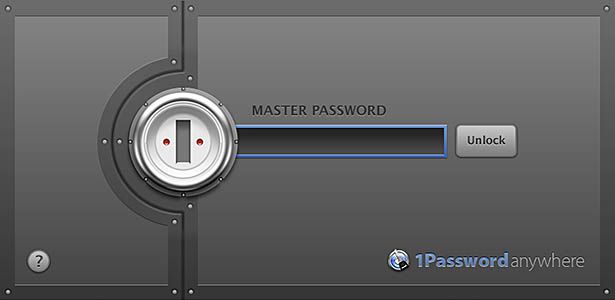
ども、ナタリ(@denkikayou)です。
ナタリは、パスワード管理に便利な「1Password」をつかっているのですが、基本的には1Passwordをインストールしたパソコンやスマホで使うものです。
しかし、1PasswordAnywhereという機能を使えば、WindowsでもMacでもLinuxでもWebブラウザが使える環境なら1Passwordがインストールされていなくても、ログインのデータが確認できちゃいますよ!
1PasswordAnywhere
1PasswordAnywhereを使えば、1Passwordがインストールされていないパソコンなどから、1Passwordに登録しているログイン情報を確認することができます。
利用するには、まず1PasswordのデータをDropboxを使って同期させます。
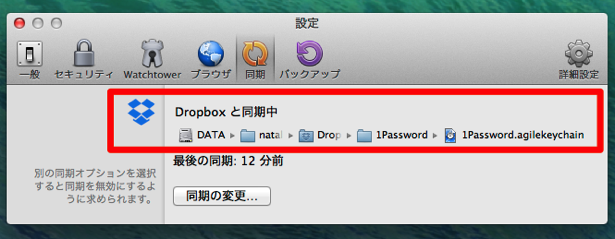
Dropboxでの同期設定ができたら、Web版のDropboxにアクセスし1Passwordのフォルダ内にある1Password.htmlを開きます。
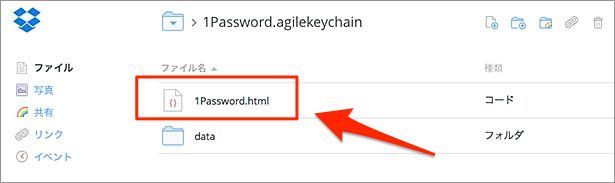
すると1PasswordAnywhereの画面が表示されるので、マスターパスワードを入力しましょう。
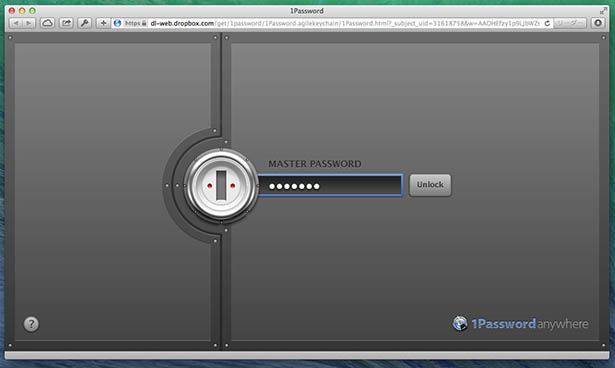
正しいパスワードが入力できたら、ログインデータにアクセスできます。ユーザー名とパスワードが確認できるので、自動ログインはできませんが手動でログインはできますね。ちなみに伏せられたパスワードは横にあるRevealをクリックすると表示されます。
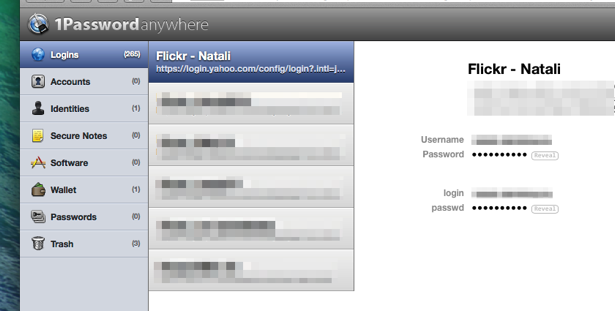
ログインデータは読み取り専用となるので、新規に登録することはできませんが、ネットに繋がった状態でWebブラウザが利用可能な環境ならデータの確認はできます。
MacではSafari、Firefox、Choromeを、WindowsはIE11、Firefox、Choromeで試してみましたが、どれも問題なく使えましたよ。iPadのSafariでもちょっと遅い感じがしましたが使えましたので、もしもの場合に使えるパスワード確認の手段となりますね。
ただしWeb版のDropboxにログインする必要があるのでDropboxのアカウントは覚えておかなければなりません。
まとめ
マスターパスワード1つで多くのログイン情報にアクセスできる1Passwordはホントに便利ですね。しかしそれに頼ってばかりいると、1Passwordがインストールされていないパソコンでは何もできないってことになっちゃいます。そんな状況を考えた時、1PasswordAnywhereが使えることを知っていれば、ひとますどこでも大丈夫っ!っていう安心感が出てきますね。
確かに頻繁に使うものでは無いかもしれませんが、1Passwordを使っているなら、1度どんなものか確認しておくのが良いと思いますよ。
